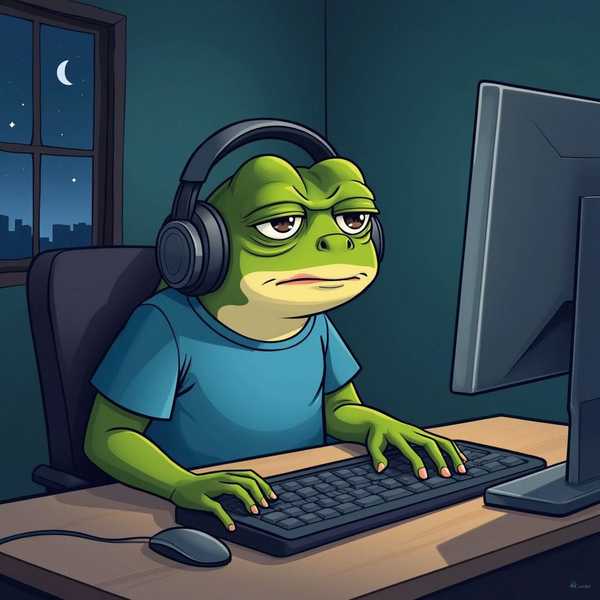在电脑中隐藏文件夹是保护隐私的常见需求,无论是防止他人误看敏感文件,还是整理桌面时减少视觉干扰,掌握几种简单有效的方法都能事半功倍。从系统自带功能到命令行技巧,甚至利用第三方工具,不同场景下各有优劣——比如临时隐藏可用属性设置,深度隐藏则需结合系统权限或加密手段。下面将详细介绍Windows和macOS系统中的主流方案,并提醒注意事项,帮你找到最适合自己的隐藏方式。
1、Windows基础隐藏:属性设置法

这是最直观的方法:右键目标文件夹选择「属性」,勾选「隐藏」选项并应用。但需注意,这种方法仅对普通用户有效,其他人只需在「查看」选项卡中勾选「显示隐藏的项目」即可看到。若想增强效果,可同时进入「文件夹选项」→「查看」,选择「不显示隐藏的文件、文件夹或驱动器」,这样即使有人手动开启显示隐藏文件功能,默认也不会暴露你的文件夹。
2、Windows进阶隐藏:命令提示符技巧
通过命令提示符输入attrib +h +s "文件夹路径",能为文件夹叠加「隐藏」和「系统文件」属性。即使开启显示隐藏文件,系统默认仍会隐藏受保护的系统文件,安全性更高。若要恢复显示,只需将命令中的+h改为-h。此方法适合熟悉命令行的用户,但需注意路径中若含空格需用英文引号包裹。
3、macOS终端命令隐藏
在macOS中,打开终端输入chflags hidden "文件夹路径"即可隐藏目标。隐藏后的文件夹在Finder中不可见,但通过快捷键Command+Shift+.可临时显示。若想彻底隐藏系统级文件(如资源库),还需在终端执行defaults write com.apple.finder AppleShowAllFiles -bool false并重启Finder。
4、视觉欺骗法:透明图标与改名
将文件夹图标设为透明,或重命名为特殊字符(如空格或Unicode控制符),能实现「肉眼不可见」的效果。在Windows中,可通过右键文件夹→「属性」→「自定义」→「更改图标」,选择空白图标;macOS则需在文件名前加英文句点(如.secret)。不过这种方法容易被破解,适合临时隐藏非敏感内容。
5、终极防护:加密与第三方工具
若需更高安全性,推荐使用加密工具如7-Zip(压缩加密)或专业软件如Wise Folder Hider。这类工具不仅能隐藏文件夹,还能设置密码或加密内容,即使被找到也无法直接访问。macOS用户可选择F-Vault等应用,支持文件保险箱功能,隐藏后不会出现在Spotlight要求中。注意定期备份加密文件,避免密码丢失导致数据无法恢复。